苹果电脑怎么用蓝牙耳机 Mac怎么连接蓝牙耳机?
1、在苹果电脑桌面右上方找到【蓝牙】图标,点击【打开蓝牙】。


2、或者在【程序坞】中找到【系统偏好设置】。
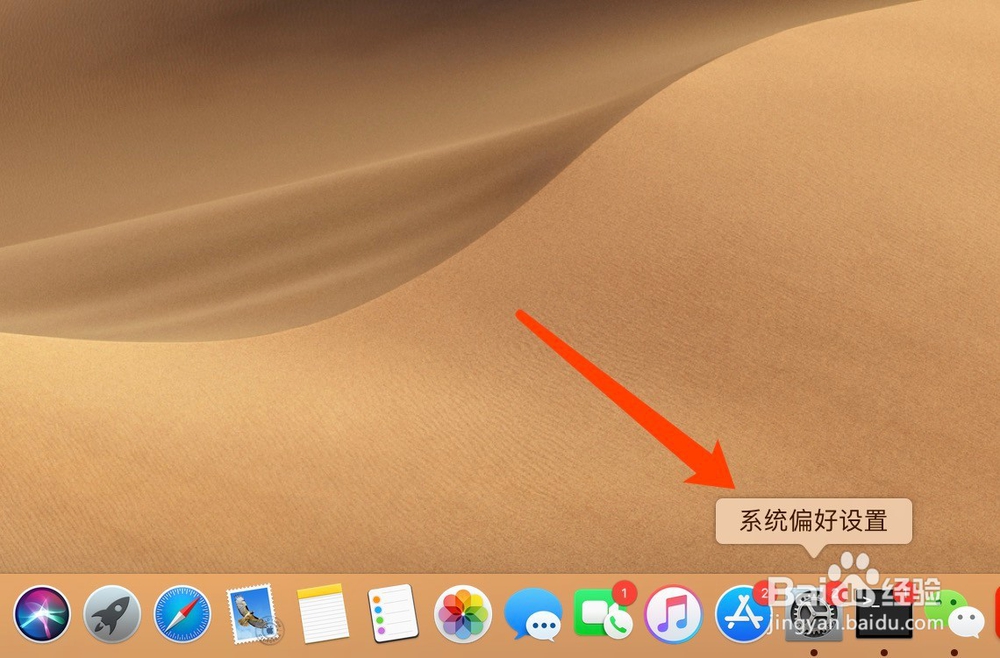
3、找到【蓝牙】设置。

4、点击【打开蓝牙】即可开启蓝牙连接功能。
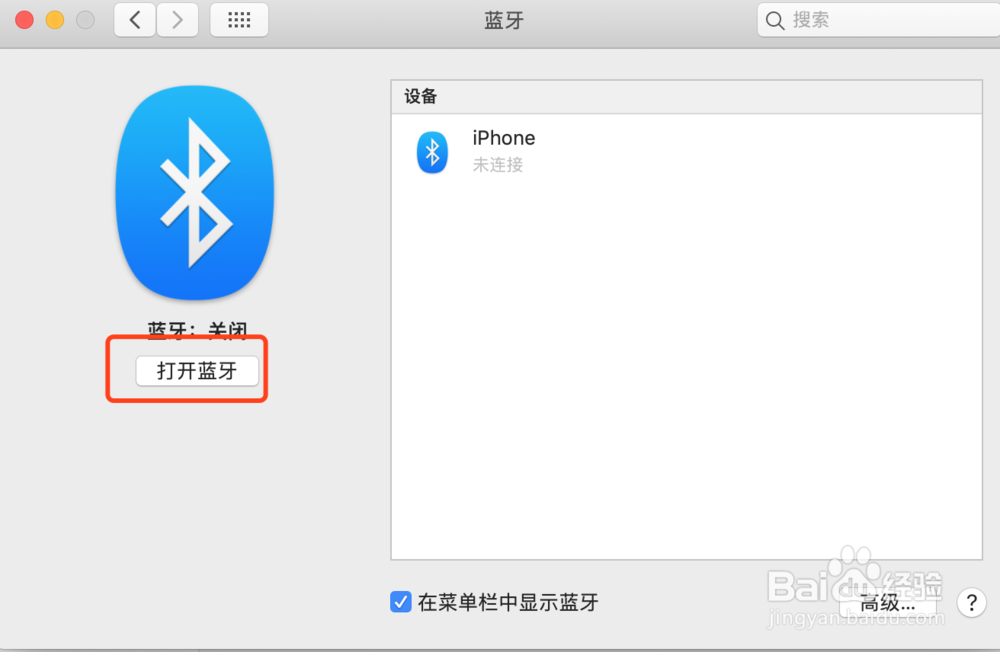
5、将蓝牙耳机开机开启蓝牙外放。

6、选中【蓝牙耳机】,点击【连接】即可完成苹果电脑连接【蓝牙耳机】。
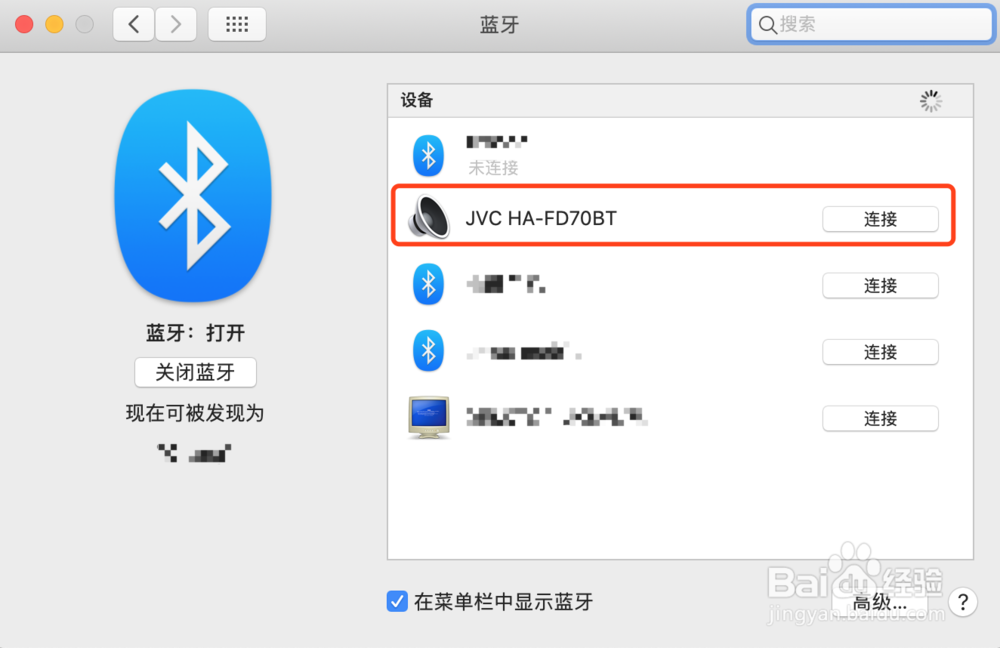
7、在【蓝牙】设置界面,点击【已连接的蓝牙右上主诉灰色叉】即可将【蓝牙耳机】删除。
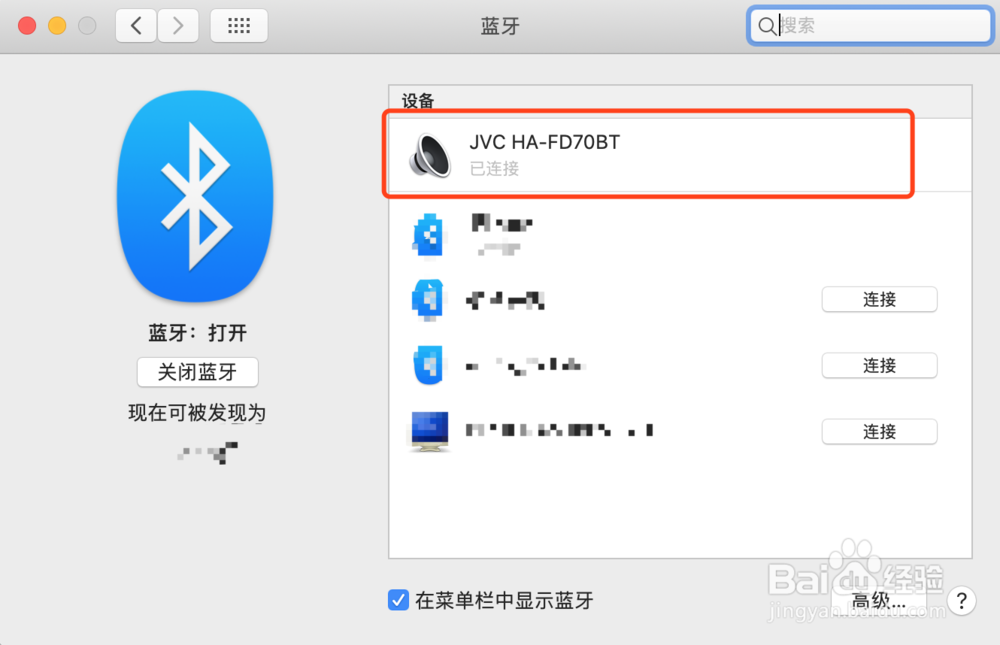

声明:本网站引用、摘录或转载内容仅供网站访问者交流或参考,不代表本站立场,如存在版权或非法内容,请联系站长删除,联系邮箱:site.kefu@qq.com。
阅读量:116
阅读量:147
阅读量:73
阅读量:192
阅读量:138